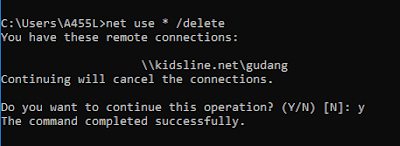Haiii sahabat LuckyKids, Pada kesempatan kali ini saya akan membahas tentang installasi dan konfigurasi Samba Server di Debian 7. Oke sebelum ketahap konfigurasinnya kita bahas terlebih dahulu mengenai Samba Servernya gengss
Samba Server merupakan sebuah protokol yang dikembangkan di Sistem Operasi Linux untuk melayani permintaan pertukaran data antara mesin Ms. Windows dan Linux.
Disamping untuk melayani file sharing antara Windows dan Linux, Samba juga merupakan salah satu protokol yang digunakan di Sistem Operasi Linux untuk melayani pemakaian data secara bersama-sama.
Apa kira-kira yang menjadi dasar pengembangan Samba? Sebenarnya yang menjadi dasar dari pengembangan Samba adalah protokol SMB yang merupakan singkatan dari Server Message Block yang merupakan protokol standard yang dikeluarkan oleh Microsoft yang digunakan oleh Windows. Fungsi SMB dalam Windows adalah sebagai protokol yang digunakan untuk membagi data, baik dari perangkat CD-ROM, hard disk, maupun perangkat keluaran seperti printer dan plotter untuk dapat digunakan bersama-sama.
Berikut adalah beberapa pengertian dari SAMBA :
- Samba adalah program yang dapat menjembatani kompleksitas berbagai platform system operasi Linux(UNIX) dengan mesin Windows yang dijalankan dalam suatu jaringan komputer. Samba merupakan aplikasi dari UNIX dan Linux, yang dikenal dengan SMB(Service Message Block) protocol. Banyak sistem operasi seperti Windows dan OS/2 yang menggunakan SMB untuk menciptakan jaringan client/server. Protokol Samba memungkinkan server Linux/UNIX untuk berkomunikasi dengan mesin client yang mengunakan OS Windows dalam satu jaringan.
- Samba adalah sebuah software yang bekerja di sistem operasi linux, unix dan windows yang menggunakan protokol network smb (server massage block). Smb adalah sebuah protokol komunikasi data yang juga digunakan oleh Microsoft dan OS/2 untuk menampilkan fungsi jaringan client-server yang menyediakan sharing file dan printer serta tugas-tugas lainnya yang berhubungan.
- Perbedaan smbd dengan nmbd
Sebenarnya Samba disusun atas dua damon, yatu smbd dan nmbd. Smbd adalah daemon yang secara nyata menangani servis sharing file sistem dan printer untuk klien. Pada saat sebuah klien melakukan autentikasi, smbd akan membuatkan duplikat dirinya, bagian asli akan kembali ke port 139 untuk mendengarkan permintaan baru dan bagian duplikat menangani koneksi terhadap klien. Dulikat ini juga mengubah ID user efektifnya dari root ke user yang terautentikasi. Misalnya , kalau user “wafi” melakukan autentikasi dengan smbd, duplikat baru akan berjalan dengan permisi “wafi”, dan bukannya permisi “root”). Duplikat ini akan berada di memory selama masih terkoneksi dengan klien.
Daemon nmbd bertanggung-jawab untuk menangani permintaan server name NetBIOS. Ia akan mendengarkan port 137, tidak seperti smbd, nmbd tidak membuat contoh dirinya untuk menangani setiap pertanyaan. Kedua daemon
Selain 2 daemon utama di atas, aplikasi samba juga mempunyai beberapa program pendukung yaitu :
- smbclient, aplikasi di klien dengan tampilan mirip ftp untuk mengakses SMB resource share (mengakses share files)
- smbtar, Program yang memback up data yang dishare. Mirip tar di Linux.
- Nmblookup, Program yang membantu mencari nama (names lookup) dengan memanfaatkan NetBIOS over TCP/IP. Nmblookup dapat digunakan untuk meresolve dari nama komputer ke nomor IP dan sebaliknya.
- smbpasswd, Program yang memungkinkan administrator mengatur password yang terenkripsi yang dipergunakan oleh Samba Server.
- Smbstatus, Program yang memonitor status terakhir dari share resources yang diberikan oleh Server Samba.
- Testparm, Program kecil untuk melakukan proses debug (memeriksa parameter) terhadap file konfigurasi Samba (smb.conf)
- Swat, Samba Web Administration Tool, program bantu yang memberikan interface model web untuk mengadministrasi Samba. SWAT mempermudah edit smb.conf (file konfigurasi Samba) mengatur resource share, melihat status Samba terakhir, dengan dukungan file help yang sangat bermanfaat.
- Menghubungkan antara mesin Linux (UNIX) dengan mesin Windows. Sebagai perangkat lunak cukup banyak fungsi yang dapat dilakukan oleh samba software, mulai dari menjembatani sharing file, sharing device, PDC, firewall, DNS, DHCP, FTP, webserver, sebagai gateway, mail server, proxy dan lain-lain. Fasilitas pengremote seperti telnet dan ssh juga tersedia. Salah satu keunggulan lainnya adalah adanya aplikasi pengaturan yang tidak lagi hanya berbasis teks, tetapi juga berbasis grafis yaitu swat. Menempatkan masin Linux/UNIX sebagai PDC (Primary Domain Controller) seperti yang dilakukan oleh NT dalam jaringan Wondows.
- Samba PDC (Primary Domain Controller) bertujuan sebagai komputer yang akan melakukan validasi user kepada setiap client yang akan bergabung dalam satu domain tertentu, dengan kata lain hanya user yang terdaftar yang diijinkan masuk ke domain tersebut dan mengakses semua fasilitas domain yang disediakan.
- Dapat berfungsi sebagai domain controller pada jaringan Microsoft Windows.
- Gratis atau free
- Tersedia untuk berbagai macam platform
- Mudah dikonfigurasi oleh administrator
- Sudah terhubung langsung dengan jaringan
- Mudah dikonfigurasi sesuai dengan kebutuhan administrator
- Mempunyai performa yang maksimal.
- dan jarang ditemui masalah dalam penggunaannya di jaringan
- Dapat diandalkan karena jarang terjadi kesalahan.
Pertama kita install terlebih dahulu paket samba nya
# apt-get install samba -y
Selanjutnya kalia akan diminta memasukan CD Debian 1, Nah kalian tinggal pindahkan/ganti CD debian-7nya ke CD Debian-7 disk 1
Jika sudah Selesai tahap installasi paket samba servernya mari kita persiapkan terlebih dahulu hal-hal yang akan kita perlukan :
- 2 user , user samba1 dan samba2 yang merupakan user dari group samba dan 4 folder yang akan saya gunakan sebagai ilustrasi, yaitu folder :
- samba1 (yang hanya dapat di hapus, di tulis, dan juga di edit oleh user samba1)
- samba2 (yang hanya dapat di hapus, di tulis, dan juga di edit oleh user samba2)
- hrd (yang hanya dapat di browse, di lihat oleh kedua user tanpa bisa mengedit ataupun mengahapus file yang ada di dalamnya)
- gudang (yang hanya dapat di browse, di lihat oleh kedua user tanpa bisa mengedit ataupun mengahapus file yang ada di dalamnya)
Kita Lanjutkan ke tahap berikutnya yaitu membuat direktori. pertamama kita masuk ke direktori cd/home/ terlebih dahulu dan lakukan perintah seperti ini
# cd /home/
/home# mkdir samba1
/home# mkdir samba2
/home# mkdir hrd
/home# mkdir gudang

Untuk Selanjutnya karena permission diatur oleh samba sehingga apabila tidak ada kasus yang menyulitkan sebaiknya tidak merubah hak askesnya secara manual. Maka dari itu kita tambahkan 2 user tadi yaitu samba1 dan samba2 sebagai group samba jangan lupa setiap user diberi password sesuka kalian.
# adduser samba1
# adduser samba2
samba1 *penulisan disatukan menjadi samba1
samba2
Setelah membuat user selanjutnya sobat berikan password user tersebut untuk samba, Untuk passwordnya saya disini disamakan seperti password user yang telah kita buat sebelumnya. Ketikkan perintah berikut :
#smbpasswd -a samba1
#smbpasswd -a samba2
Setelah menambahkan password user untuk samba, Selanjutnya kita berikan permission pada folder tersebut.
Selanjutnya kita Edit file smb.conf, ketikan :
#nano /etc/samba/smb.conf
Tambahkan lah tulisan di paling bawah dari file tersebut.
[samba1]
comment = folder ini milik samba1
path = /home/samba1/
valid users = samba1
browseable = yes
public = no
writable = yes
[samba2]
comment = folder ini milik samba2
path = /home/samba2/
valid users = samba2
browseable = yes
public = no
writable = yes
[hrd]
comment = hanya bisa read only tidak bisa di tulis, di edit ataupun dihapus
path = /home/hrd/
browseable = yes
writable = no
valid users = samba1 samba2
admin users = root
[gudang]
comment = hanya bisa read only tidak bisa di tulis, diedit ataupun dihapus
path = /home/gudang/
direktori samba di home
browseable = yes
writable = no
valid users = samba1 samba2
admin users = root
Lebih jelasnya bisa dilihat seperti gambar dibawah ini
Kemudian setelah selesai jangan lupa tekan CTRL+X+Y,Enter untuk menyimpan semua perubahan, selanjutnya sobat lakukan perintah testparm untuk mengecek kesalahan parameter yang kita masukkan, ketikkan : testparm
# testparm
Setelah muncul tampilan seperti ini, Sobat kemudian Enter untuk melihat mengecek kesalahan parameter yang kita masukan
Kemudian restart paket samba server nya.
# service samba restart
Nah konfigurasi samba sudah selesai, sekarang sobat tinggal melakukan test akses menggunakan user samba1 dan samba2 di explorer, ketikkan : \\kidsline.net
Jika berhasil maka folder yang sudah kita buat tadi akan muncul seperti gambar dibawah.
Kemudian kita coba akses ke folder gudang menggunakan user samba1, isi user nya dan passwordnya yang sudah kita atur tadi.
Jika berhasil maka akan masuk kedalam folder gudang
Nah setelah itu sobat log out dulu user samba1 agar dapat masuk menggunakan samba2, caranya buka Command Prompt ketikkan : net use * /delete
Kita coba kembali masuk ke folder gudang dengan menggunakan user samba2.
Jika berhasil akan muncul tampilan berikut.
Log out kembali supaya jika nanti mau masuk ke folder tersebut lagi maka akan meminta login kembali.
Keterangan :
- Folder gudang dapat di akses oleh kedua user , sesuai dengan konfigurasi tadi
- Folder hrd juga dapat di akses oleh kedua user, sesuai dengan konfigurasi tadi
- Folder Samba1 hanya dapat diakses oleh user Samba1
- Folder Samba2 hanya dapat diakses oleh user Samba2
Lalu bagaimana jika samba2 mencoba megakses folder samba1?
Kita coba login menggunak samba2 maka akan muncul seperti dibawah.
Hal ini juga berlaku pada folder samba1 dimana hanya bisa diakses oleh user samba1 saja.
Sekian pembahasan kali ini.
Semoga membantu kepada yang membutuhkan yaaah...
Yo Yo Yow Browluckykids semoga bermanfaat bagi yang lagi belajar, dont forget to share and comment down below ! ! !
Spesial Thanks
Pengertian dan fungsi samba
http://blogdeddytkj.blogspot.com/2013/02/samba-server-sejarah-pengertian-fungsi.html